一、首先我是准备了7台centos虚拟机,所以首先简单介绍一下centos虚拟机的安装
镜像文件:CentOS-7-x86_64-Minimal-1511.iso(因为是虚拟机,所以我选择的是最小化安装板,自己可以去centos官网上下载镜像文件)
接下来两项默认下一步就好了
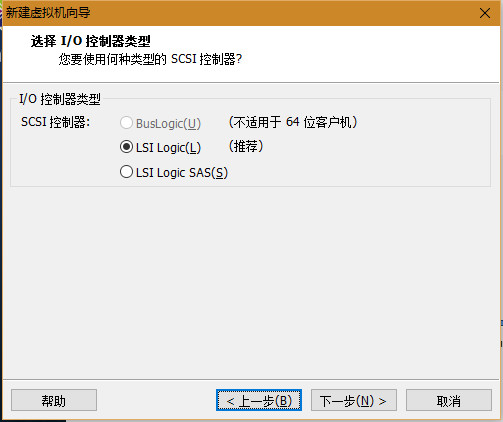
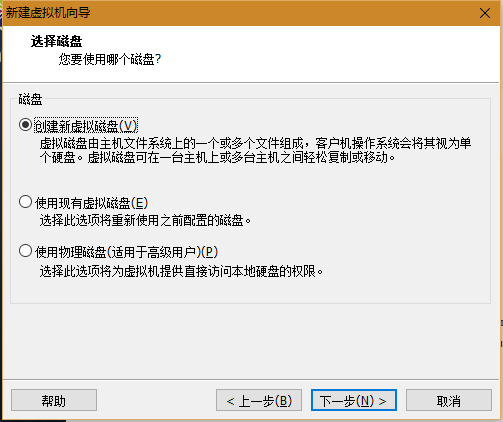
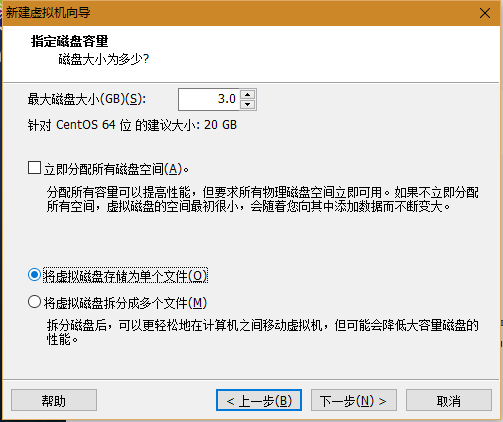
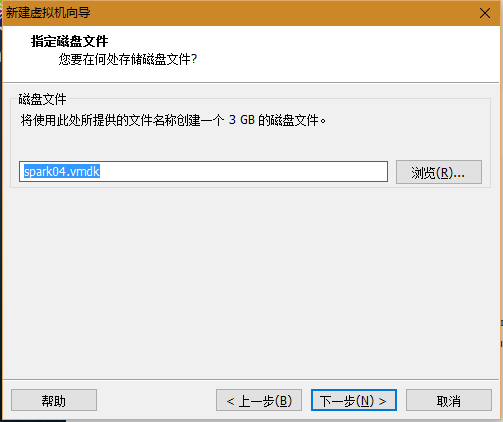
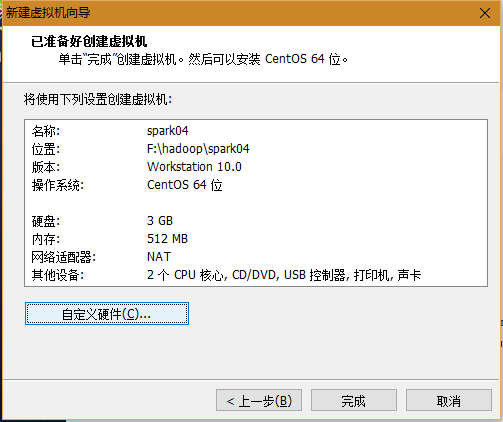
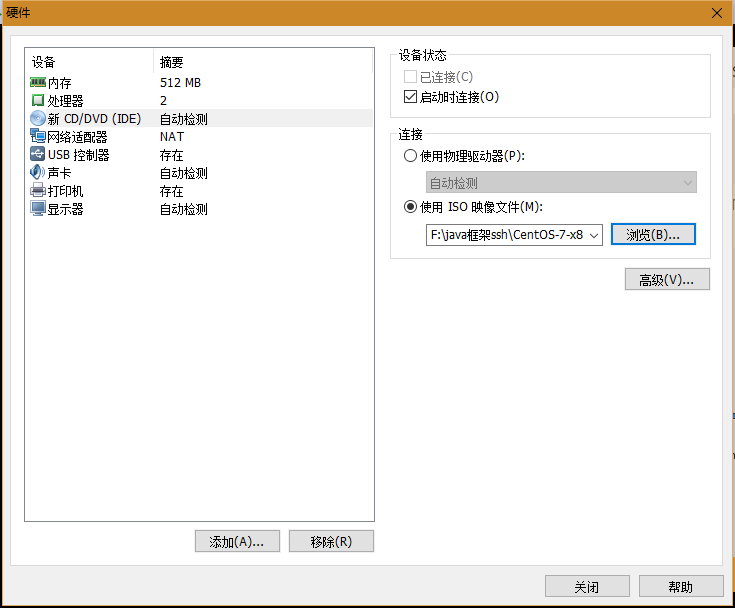
点击关闭–》完成 —》进入启动界面开启虚拟机
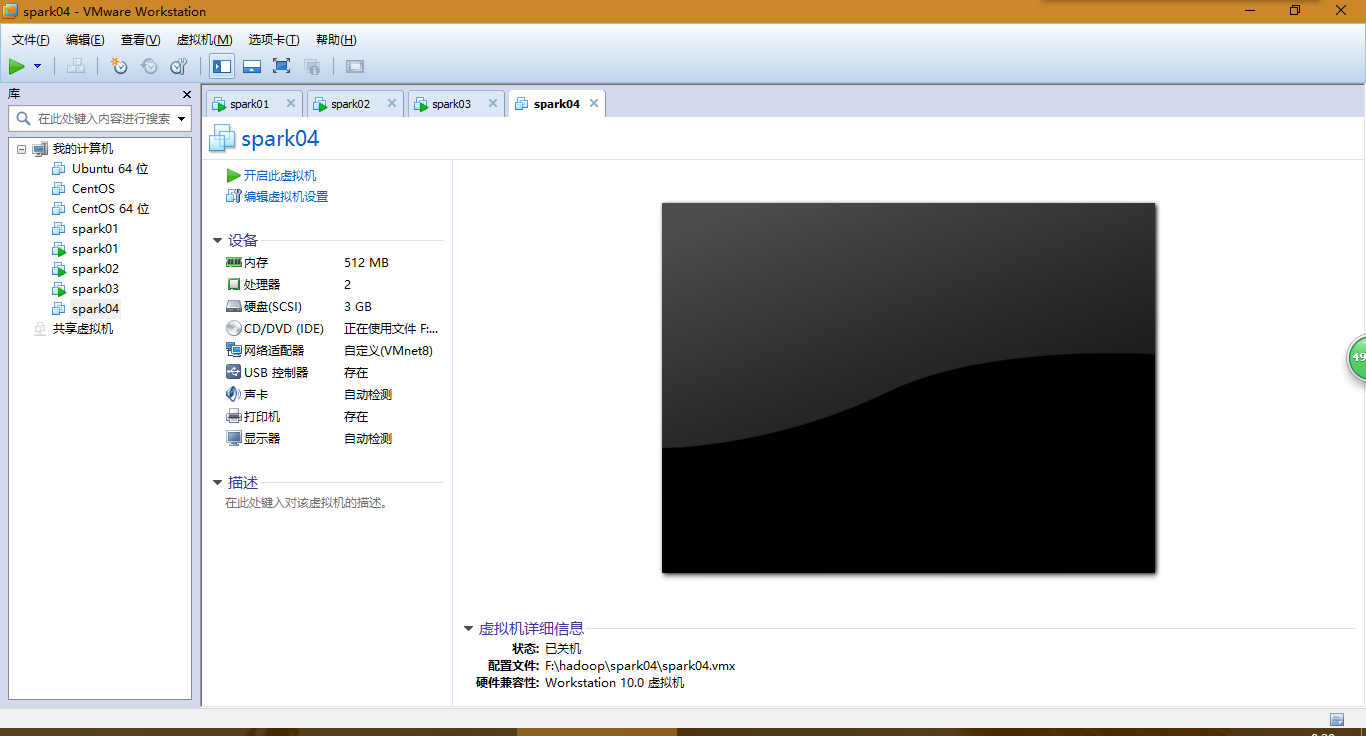
选择install centos 7
enter键进入图形安装界面
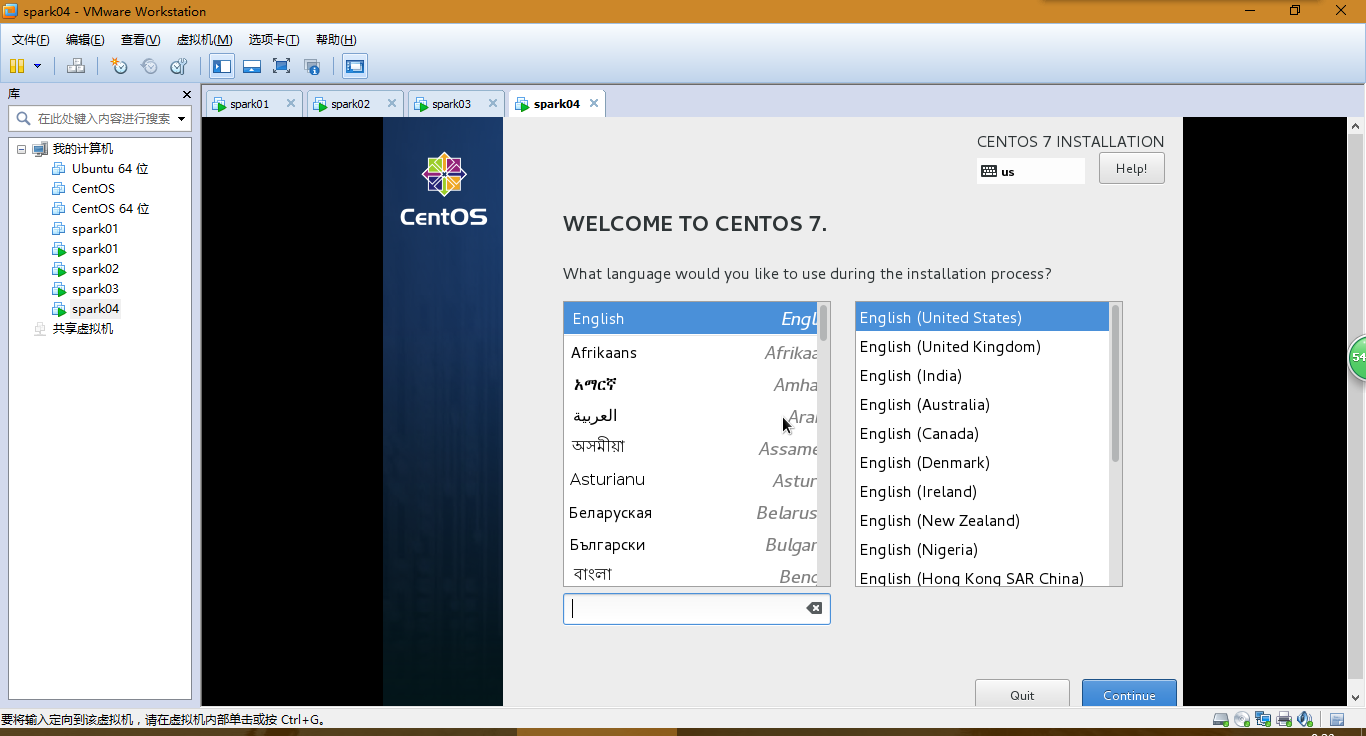
continue
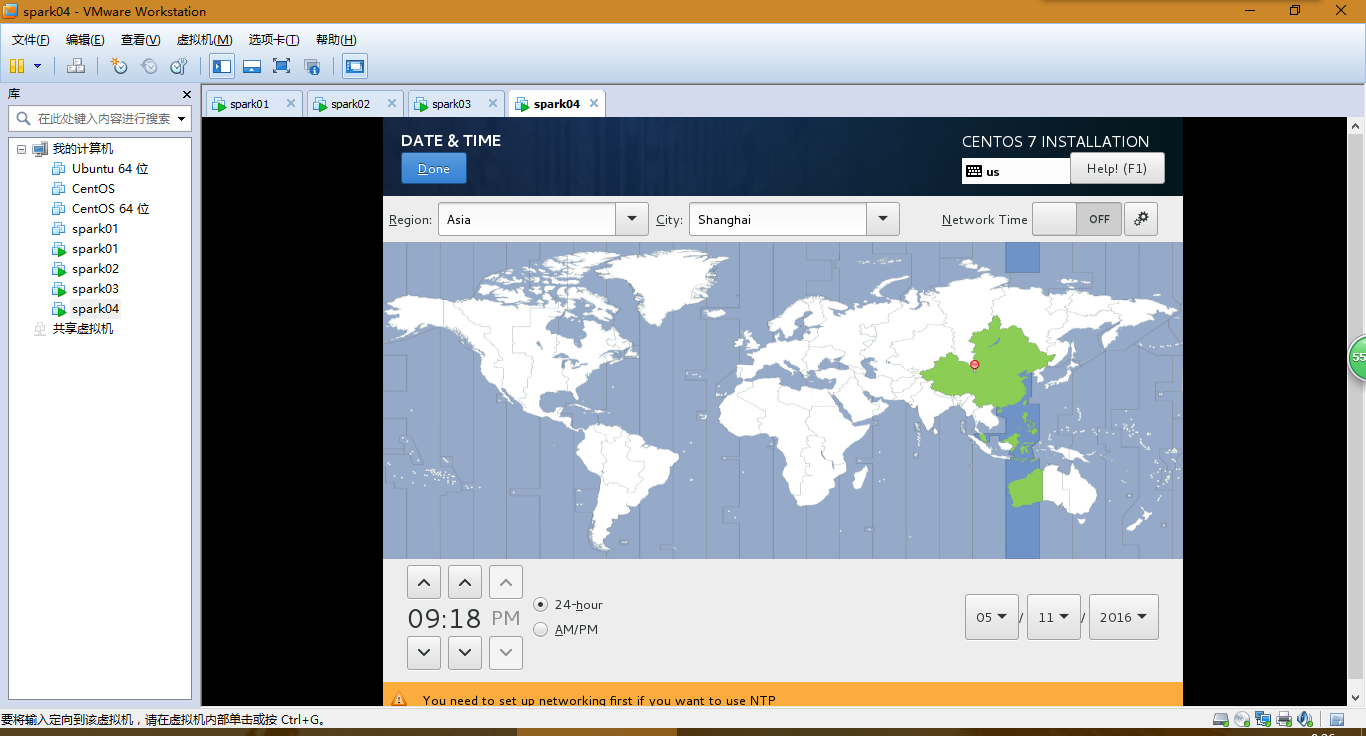
done
键盘默认,语言支持可以选择多项支持,我在这里默认只支持英文
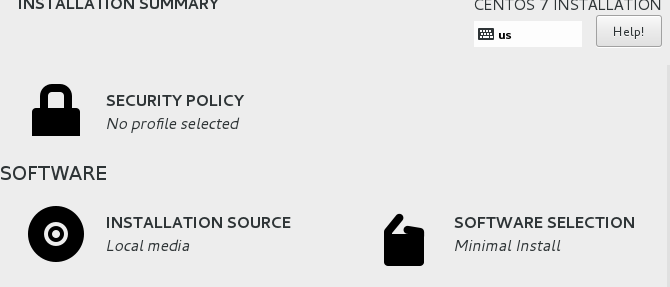
上面三项我在minimal版本支持里面就默认了,因为本身就是最小安装,没有选择,如果你的镜像是dvd或者everything版本支持的话需要自定义安装选项和软件安装选择。
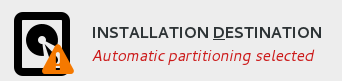
我这里是精简版只分了两个区swap和/,要是dvd版本的话可以分出/home和/root等其他分区。
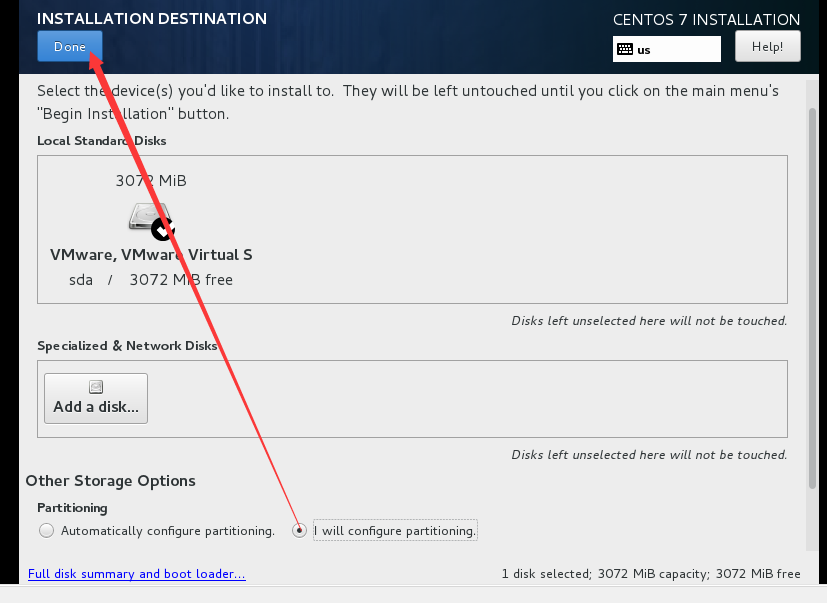
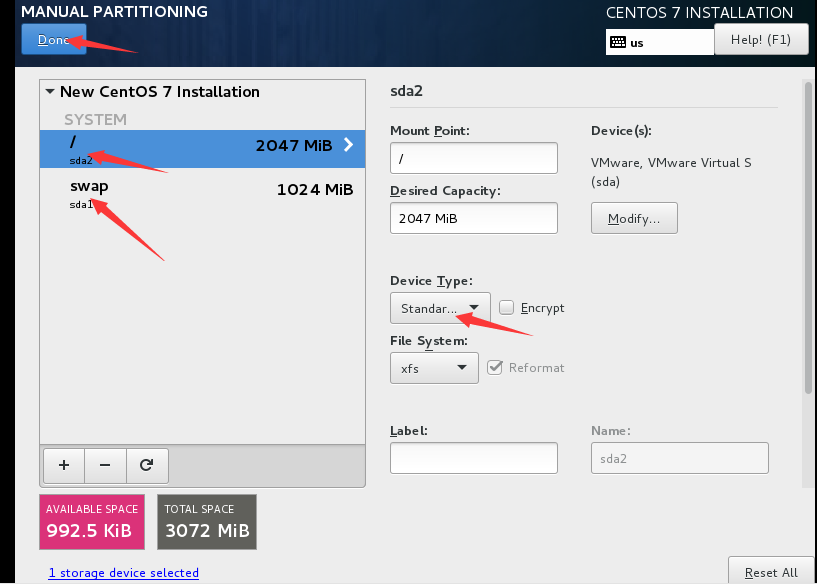
接下来就是自定义主机名和ip了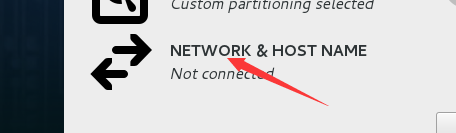
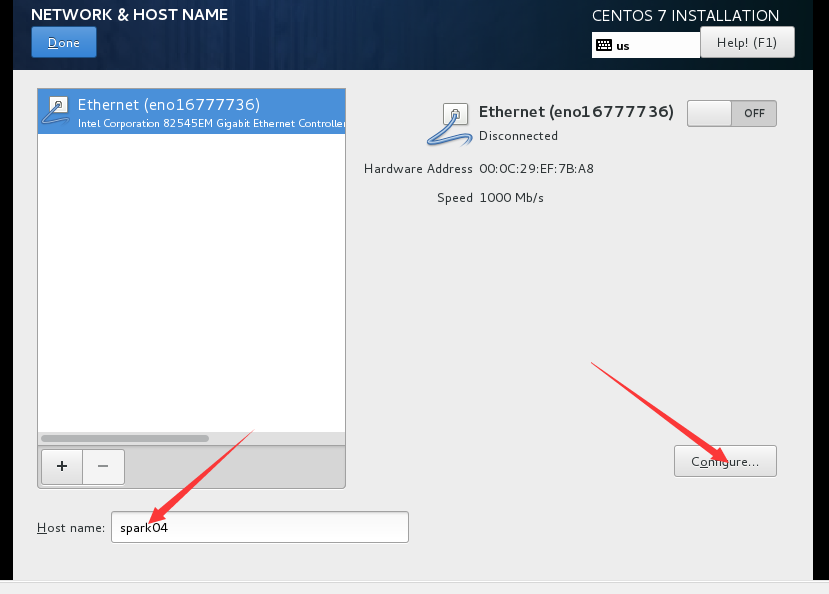
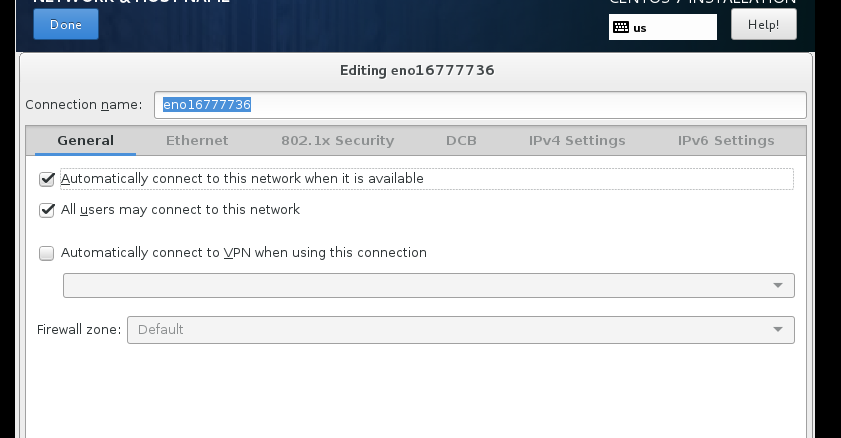
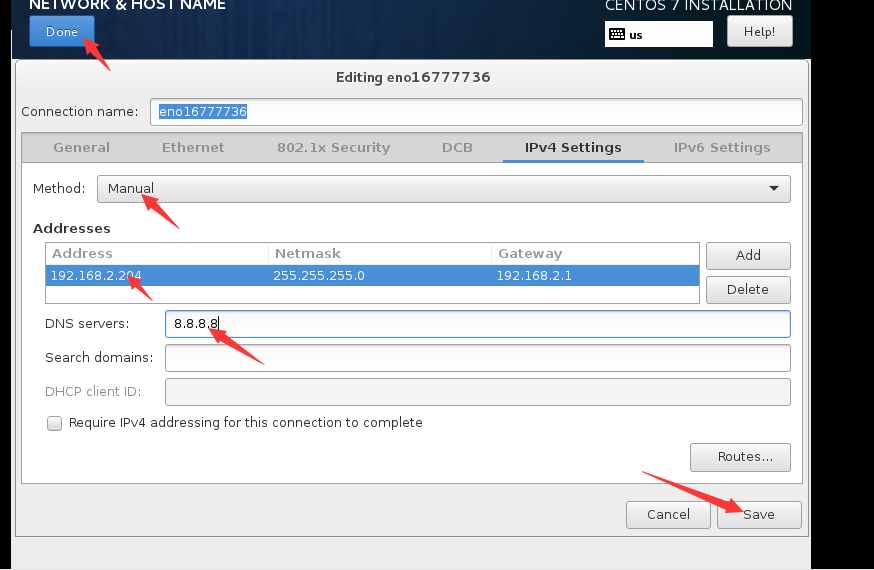
自定义root密码和创建新用户
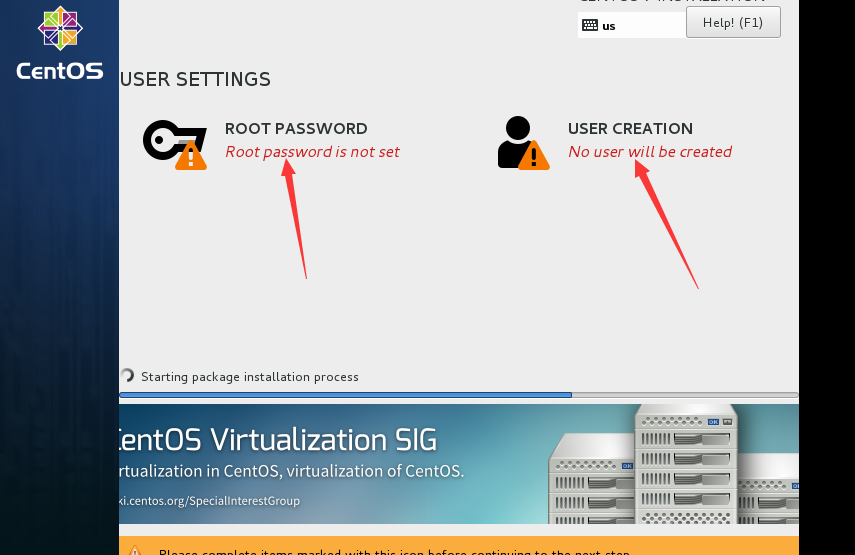
最后等待完成后reboot就ok了。预祝成功!








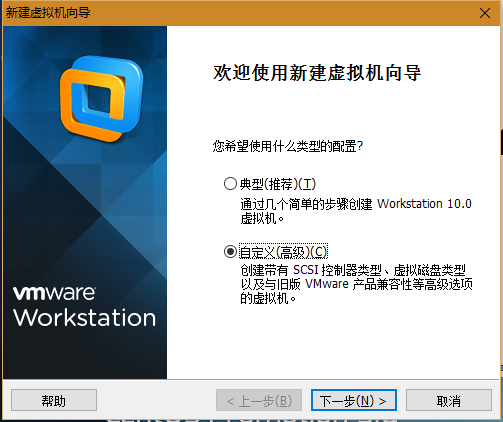
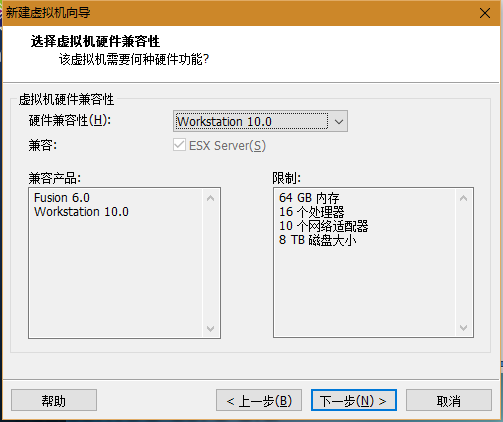
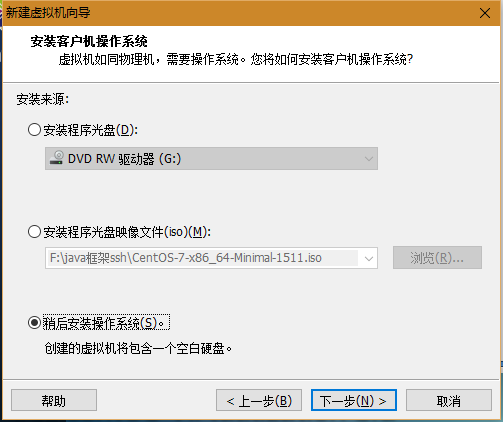
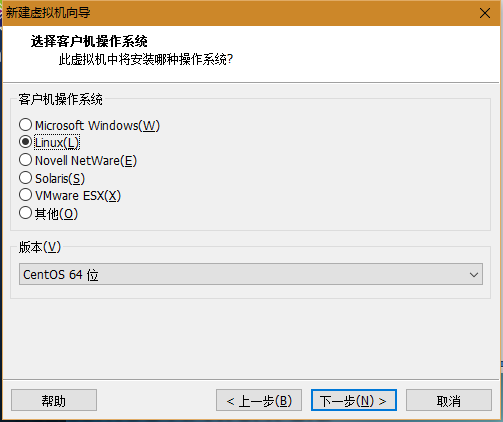
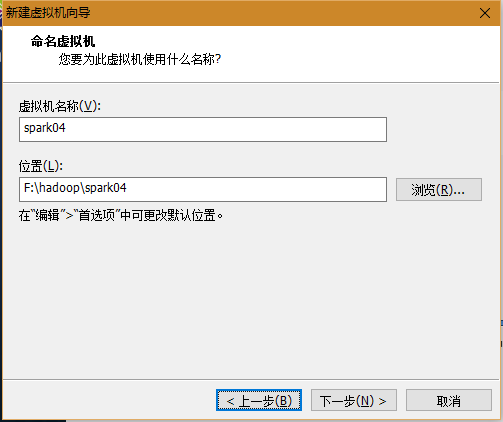

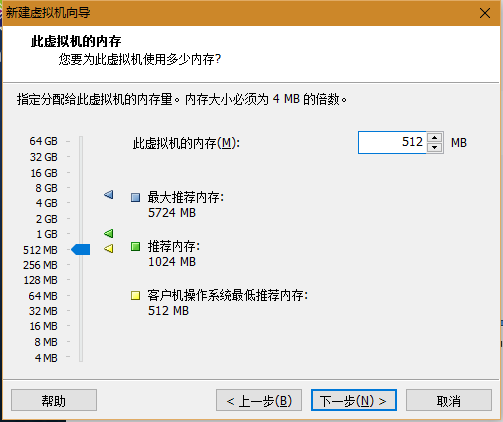
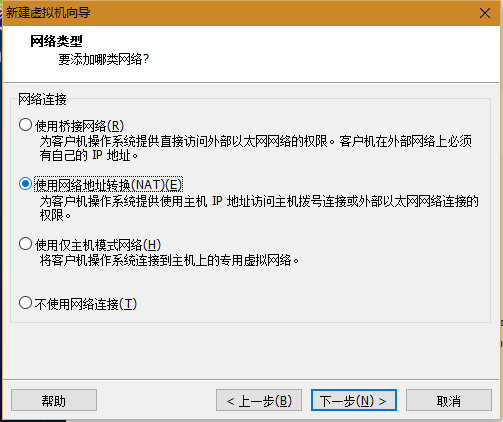
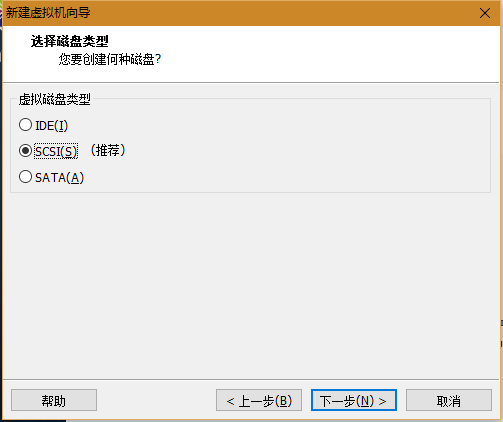
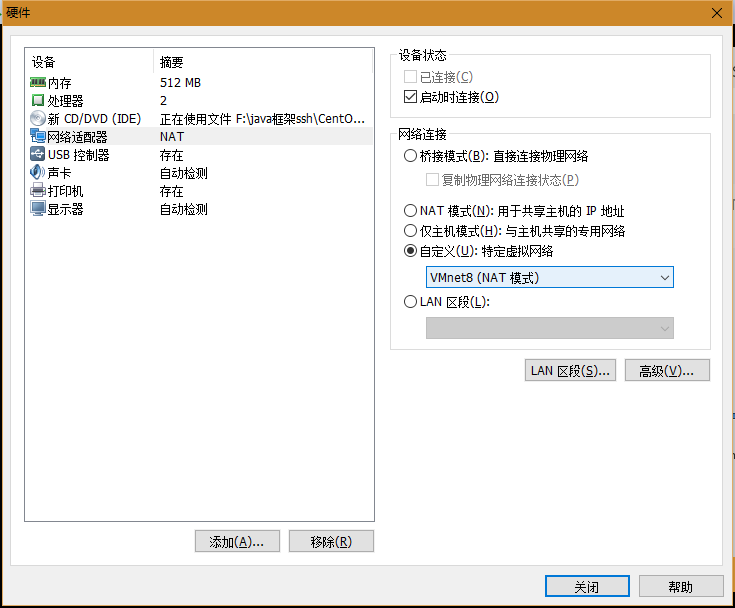

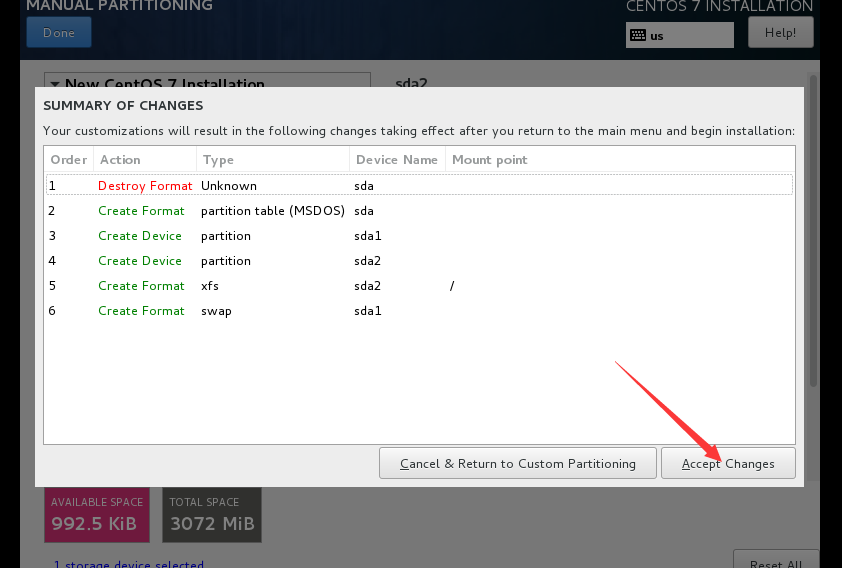
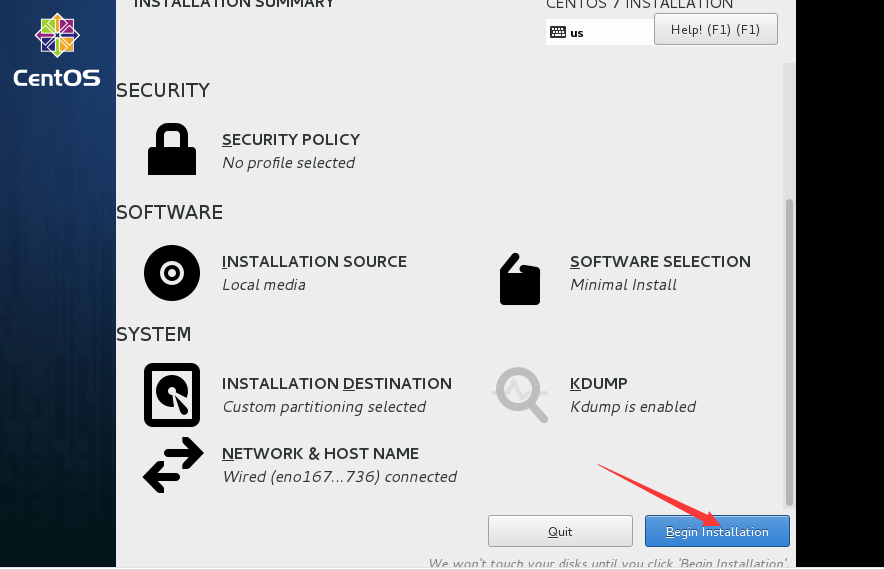
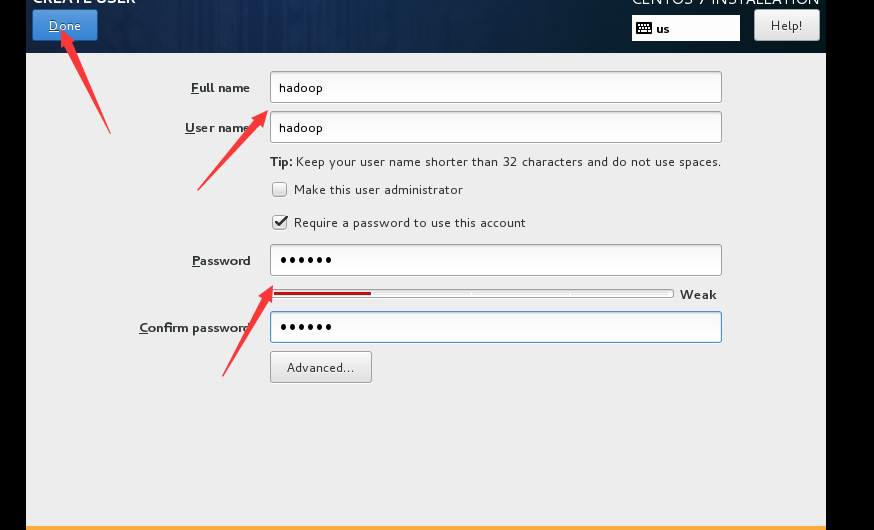














 1008
1008

 被折叠的 条评论
为什么被折叠?
被折叠的 条评论
为什么被折叠?








